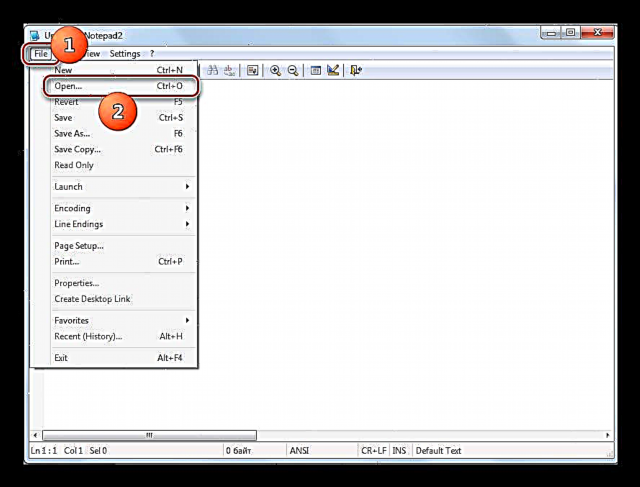DAT (የውሂብ ፋይል) የተለያዩ መተግበሪያዎችን መረጃ ለመለጠፍ የታወቀ የፋይል ቅርጸት ነው ፡፡ እኛ ክፍት ነው ለማምረት በየትኛው የሶፍትዌር ምርቶች እገዛ እንማራለን ፡፡
DAT ን ለመክፈት ፕሮግራሞች
በአንድ የተወሰነ መተግበሪያ ውስጥ በአባልነት ላይ በመመስረት የእነዚህ ዕቃዎች አወቃቀር ውስጥ በጣም አስፈላጊ ልዩነቶች ሊኖሩ ስለሚችሉ DAT ን ማስጀመር በጀመሩበት ፕሮግራም ወዲያውኑ DAT ማስጀመር መቻልዎ አለበት ተብሏል ፡፡ ነገር ግን በአብዛኛዎቹ ሁኔታዎች እንዲህ ዓይነቱ የውሂብ ፋይል ግኝት በራስ-ሰር ለመተግበሪያው ውስጣዊ ዓላማ (ስካይፕ ፣ ዩቶርቨር ፣ ኔሮ ማሳያ እና የመሳሰሉት) ይከናወናል ፣ እና ለተመልካቾች አይሰጥም። ያም ማለት እኛ ለእነዚህ አማራጮች ፍላጎት የለንም ፡፡ በተመሳሳይ ጊዜ ፣ በተጠቀሰው ቅርጸት የነገሮች ጽሑፍ ይዘት ማንኛውንም የጽሑፍ አርታኢ በመጠቀም ሊታይ ይችላል።
ዘዴ 1: ማስታወሻ ደብተር ++
የ DAT ክፍያን የሚያስተካክል የጽሑፍ አርታ advanced የላቀ ማስታወሻ ሰሌዳ ++ ተግባር ያለው ፕሮግራም ነው ፡፡
- ማስታወሻ ደብተር ++ ን ያግብሩ። ጠቅ ያድርጉ ፋይል. ወደ ይሂዱ "ክፈት". ተጠቃሚው ትኩስ ቁልፎችን ለመጠቀም ከፈለገ እሱ መጠቀም ይችላል Ctrl + O.

ሌላኛው አማራጭ አዶውን ጠቅ ማድረግን ያካትታል "ክፈት" በአቃፊ መልክ።
- መስኮቱ ገባሪ ሆኗል "ክፈት". የውሂብ ፋይል የሚገኝበት ቦታ ይፈልጉ። ዕቃውን ምልክት ካደረጉ በኋላ ጠቅ ያድርጉ "ክፈት".
- የውሂብ ፋይል ይዘቶች በማስታወሻ ደብተር ++ በይነገጽ በኩል ይታያሉ ፡፡



ዘዴ 2 ማስታወሻ ደብተር 2
የ DAT ን ለመክፈት የሚረዳ ሌላ ታዋቂ የጽሑፍ አርታኢ Notepad2 ነው ፡፡
ማስታወሻ ደብተር 2 ን ያውርዱ
- ማስታወሻ ደብተር 2 ን ያስጀምሩ። ጠቅ ያድርጉ "ፋይል" እና ይምረጡ "ክፈት ...". ለመተግበር ችሎታ Ctrl + O እዚህም ይሠራል።
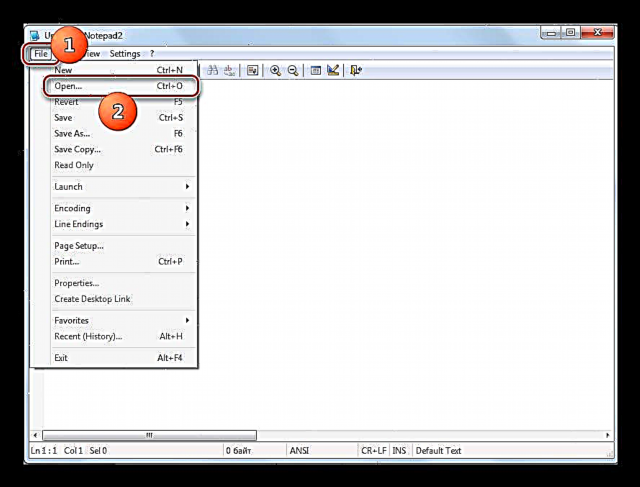
እንዲሁም አዶውን መጠቀም ይቻላል "ክፈት" በፓነል ውስጥ ባለው ማውጫ መልክ።
- የመክፈቻ መሣሪያው ይጀምራል። ወደ ውሂቡ ፋይል ቦታ ይሂዱ እና ይምረጡ። ተጫን "ክፈት".
- DAT በማስታወሻ 2 ውስጥ ይከፈታል።



ዘዴ 3: ማስታወሻ ደብተር
የጽሑፍ ቁሳቁሶችን ከ DAT ማራዘሚያ ጋር ለመክፈት ሁለንተናዊ መንገድ መደበኛውን የማስታወሻ ሰሌዳ መርሃግብር መጠቀም ነው ፡፡
- የማስታወሻ ደብተርን ያስጀምሩ። በምናሌው ውስጥ ጠቅ ያድርጉ ፋይል. በዝርዝሩ ውስጥ ይምረጡ "ክፈት". እንዲሁም ጥምረት መጠቀም ይችላሉ Ctrl + O.
- የጽሑፍ ነገር የሚከፈትበት መስኮት ይመጣል። ወደ DAT ወዳለበት መንቀሳቀስ አለበት። ቅርጸት መቀየሪያ ውስጥ መምረጥዎን እርግጠኛ ይሁኑ "ሁሉም ፋይሎች" ፈንታ "የጽሑፍ ሰነዶች". የተጠቀሰውን ንጥል ያደምቁ እና ይጫኑ "ክፈት".
- የ DAT ይዘቶች በጽሑፍ ቅርፅ ውስጥ በማስታወሻ ሰሌዳው መስኮት ውስጥ ይታያሉ ፡፡



የውሂብ ፋይል መረጃን በዋነኝነት ለአንድ የተወሰነ ፕሮግራም ለማከማቸት የተቀየሰ ፋይል ነው ፡፡ በተመሳሳይ ጊዜ የእነዚህ ዕቃዎች ይዘት መታየት ይችላል ፣ አልፎ አልፎም ዘመናዊ የጽሑፍ አርታ usingያን በመጠቀም ይሻሻላል ፡፡